
תוכן עניינים:
- שלב 1: הכנה
- שלב 2: פריסת עיצוב
- שלב 3: הכינו את Pi Zero על לוח הלחם
- שלב 4: התקן לחצני משחק
- שלב 5: חבר את כל מסוף הכפתורים 1 ל- GND
- שלב 6: חבר כפתורים מסוף נוסף ל- Pi Zero GPIO
- שלב 7: התקן את לחצן Select and Start
- שלב 8: לקשט כובעי לחצנים
- שלב 9: מודדים וחותכים את לוח הבסיס
- שלב 10: הפוך את הפינה החדה לסיבוב
- שלב 11: הדבק לוח קרשים בסך הכל
- שלב 12: הדבק את מחזיק הסוללה
- שלב 13: התקן את חוט מחזיק הסוללות לגוש הטרמינל
- שלב 14: חבר את חוט החשמל
- שלב 15: התקן את מתג ההפעלה
- שלב 16: חבר את חוט LCD
- שלב 17: התקן רכיב אודיו
- שלב 18: התקן את מודולי ה- LCD
- שלב 19: הורד תמונת RetroPie
- שלב 20: הורדת מקור
- שלב 21: הכינו קבצי ROM
- שלב 22: הבזק את תמונת ה- RetroPie
- שלב 23: העתקת קבצים
- שלב 24: הגדר את מיקרו SD
- שלב 25: חיבור USB
- שלב 26: הגדרת LCD
- שלב 27: הפעל Fbcp
- שלב 28: הגדר את הג'ויסטיק
- שלב 29: עיצוב פריסת כפתורים משלך
- שלב 30: הפעל אודיו מונו GPIO 18
- שלב 31: העתק קבצי ROM
- שלב 32: אתחול RetroPie
- שלב 33: לימוד שמח
- מְחַבֵּר John Day [email protected].
- Public 2024-01-30 09:15.
- שונה לאחרונה 2025-01-23 14:46.



מדריכים אלה מראים כיצד ניתן לבנות RetroPie ללוח -לחם, ללא הלחמה, אין מדפסת תלת -ממד, אין צורך בחותך לייזר.
בניית מכונת משחק היא פרויקט טוב מאוד לילד ראשוני שלומד אלקטרוניקה. עם זאת, רוב הפרויקטים של RetroPie שנבנו על ידי מבוגר, הסיבה העיקרית היא שבנייתו דורשת יותר מדי כישורים מוקדמים בו זמנית, הלחמה, הדפסה תלת מימדית או חיתוך בלייזר, תיקוני מארז מתכת …
פרויקט זה נועד להפוך אותו לפשוט, כל הדברים הבנויים על לוח הלחם, הכלים הראשונים שכדאי לדעת בעת לימוד אלקטרוניקה.
הדבר היפה ביותר באמצעות קרש לחם הוא שרוב הדברים ניתנים לשימוש חוזר. כאשר אתם רוצים לבנות את הפרויקט הבא תוכלו לנתק את הרכיבים ולהשתמש בהם מחדש וגם לעשות שימוש חוזר בלוח הלחם עצמו!
שלב 1: הכנה



פטל פי אפס
אני יודע שזה זול אבל קשה מאוד לקנות אחד, אם אתה רוצה את תכונת ה- WiFi המובנית, אפס W קל יותר להשיג וגם זה יכול לאפשר משחק נטו במכונת המשחקים שלך
כרטיס מיקרו אס די
אנא בדוק את רשימת כרטיסי ה- SD התואמים RPi כאן:
מודול LCD
מודול LCD בגודל 2.8 אינץ 'ili9341
צלחת בסיס
צלחת פלסטיק בגודל 165 מ"מ על 112 מ"מ עוזרת לשלב את כל הרכיבים יחד
לוח לחם
פרויקט זה דורש חיבור Raspberry Pi Zero, LCD בגודל 2.8 אינץ ', 12 לחצני בקר, רכיבי כוח ושמע יחד. אז זה דורש קרש לחם בגדלים שונים המחוברים יחד:
- קרש לחם 1 x 830 חורים
- 3 x 170 חורים לוחות לחם זעירים
חוט לוח
החבר הכי טוב של Breadboard
חוט דיג
0.3 מ מ דיג ניילון, זה עוזר לתקן כותרת סיכה ל- Pi Zero ללא הלחמה
כותרת סיכה
כותרת פינים 2x40 18 מ מ למעשה היא דורשת רק 2x20 סיכות, אך הסיכות נשברות בקלות רבה בזמן התיקון, אז קנה יותר למטרות גיבוי
לַחְצָן
כל לחצן ידידותי ללוח לחם הוא בסדר, אני משתמש ב:
- כפתורים בגודל 10 על 12 מ"מ עם כובעי כפתורים
- כפתורי 2 x 6 מ"מ
מחזיק סוללות
בעל 2 x 2 סוללות AA
מתג הפעלה
כל מתג ידידותי ללוח לחם הוא בסדר
מודול הרגולטור DC-DC 5 V
מחזיק סוללות, מתג הפעלה וסת DC יחד בשילוב לספק אספקת חשמל של 5 V ל- Pi Zero. אני ממליץ להשתמש בסוללה נטענת מטעמי סביבה, 4 סוללות AA נטענות מספקות הספק של 4.8 וולט, הן מעט נמוכות מ -5 V אך Pi Zero יכול לסבול מעט מחסור בחשמל. אם אתה תמיד משתמש בסוללה נטענת, ניתן לדלג על וסת DC.
בלוק מסוף בורג
3 x 2 פינים בלוק מסוף בורג, 2 למחזיק סוללות ו -1 לרמקול
רכיב אודיו (אופציונלי)
- קבל 33nf
- קבלים 10uf
- נגד 47k אוהם
- טרנזיסטור NPN (למשל 2N2222)
- רמקול זעיר (ניתן למצוא בגאדג'טים ישנים)
אחרים
מחשב, קורא כרטיסים וכבל מיקרו USB להבזק תמונת RetroPie והגדרות ראשוניות
שלב 2: פריסת עיצוב
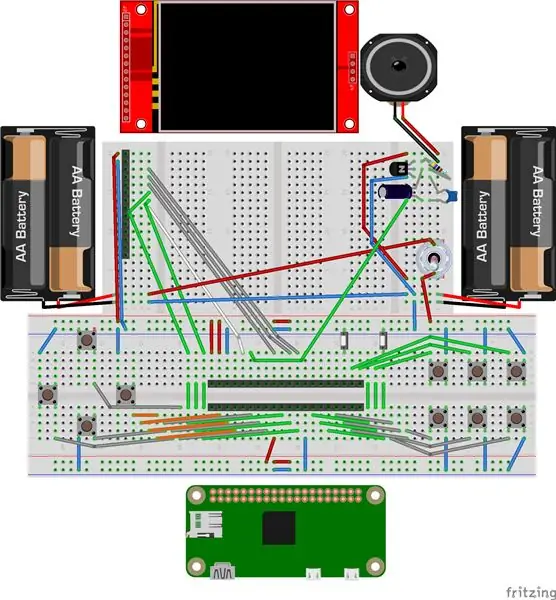
קרש לחם מחולק ל -2 לוחות לוח. בסיס הלוח התחתון בפרויקט הקודם שלי (Pi Zero on the Breadboard); לוח עליון בשילוב 3 קרש לחם זעיר.
בלוח התחתון:
- Raspberry Pi Zero ממוקם באמצע
- צד שמאל הוא כפתורי כיוון
- בצד ימין 6 כפתורי פעולה
- מעל Pi Zero נמצא כפתורי הבחירה וההתחלה
בלוח העליון:
- LCD ממוקם באמצע
- חוץ מזה LCD הוא כפתור הפעלה ורכיבי שמע
- רמקול ממוקם מעל ה- LCD
- צד שמאל וימין הם מחזיק סוללות 2xAA
שלב 3: הכינו את Pi Zero על לוח הלחם

אנא הכינו את Pi Zero על לוח הלחם לפי ההוראות הקודמות שלי:
www.instructables.com/id/Pi-Zero-on-the-Br…
שלב 4: התקן לחצני משחק




לחצנים מסוימים עשויים להזדקק להתאמה כלשהי בכדי להתאים היטב ללוח הלחם.
פריסת הכפתורים תלויה רק בהעדפה שלך, הדבר היחיד שצריך לעקוב אחריו הוא חיבור מסוף כפתור אחד ל- GND ומסוף אחר להתחבר ל- Pi Zero GPIO.
שלב 5: חבר את כל מסוף הכפתורים 1 ל- GND

שלב 6: חבר כפתורים מסוף נוסף ל- Pi Zero GPIO

להלן סיכום חיבור הכפתורים:
GND -> למעלה -> GPIO 22
GND -> למטה -> GPIO 17 GND -> שמאל -> GPIO 27 GND -> ימין -> GPIO 4 GND -> A -> GPIO 26 GND -> B -> GPIO 19 GND -> L -> GPIO 13 GND - > X -> GPIO 5 GND -> Y -> GPIO 21 GND -> R -> GPIO 20
שלב 7: התקן את לחצן Select and Start


סיכום חיבור לחצנים:
GND -> בחר -> GPIO 16
GND -> התחל -> GPIO 6
שלב 8: לקשט כובעי לחצנים



שלב 9: מודדים וחותכים את לוח הבסיס



שלב 10: הפוך את הפינה החדה לסיבוב

שלב 11: הדבק לוח קרשים בסך הכל



שלב 12: הדבק את מחזיק הסוללה


שלב 13: התקן את חוט מחזיק הסוללות לגוש הטרמינל




שלב 14: חבר את חוט החשמל



שלב 15: התקן את מתג ההפעלה



להלן סיכום חיבור החשמל של הסוללה:
מחזיק סוללה שמאל -ve -> מחזיק סוללה ימין +ve
מחזיק סוללה שמאלי +ve -> מתג הפעלה -> ווסת 5 V (אופציונלי: רק לסוללה נטענת) -> לוח לחם 5 V סוללה ימנית -ve -> לוח לחם GND
שלב 16: חבר את חוט LCD




להלן סיכום חיבור ה- LCD:
LCD Vcc -> קרש לחם 5 וולט
LCD GND -> לוח הלחם GND LCD CS -> GPIO 8 LCD איפוס -> GPIO 25 LCD D/C -> GPIO 24 LCD MOSI -> GPIO 10 LCD CLK -> GPIO 11 LCD LED -> GPIO 15
שלב 17: התקן רכיב אודיו



להלן סיכום חיבור רכיבי האודיו:
GPIO 18 -> קבל 33nf -> לוח הלחם GND
GPIO 18 -> 10uf קבלים -> סיכה בסיס טרנזיסטור NPN סיכת פולט טרנזיסטור NPN -> אספן טרנזיסטור GND NPN -> רמקול -> לוח לחם 5 V
שלב 18: התקן את מודולי ה- LCD

שלב 19: הורד תמונת RetroPie
אנא הורד את תמונת RetroPie כאן:
retropie.org.uk/download/
בחר באפשרות "Raspberry Pi 0/1" להורדת התמונה עבור Raspberry Pi Zero.
שלב 20: הורדת מקור
נדרש עוד קוד מקור נוסף ל- RetroPie של הלוח:
mk_arcade_joystick_rpi:
rpi-fbcp:
לחץ פשוט על כפתור "שיבוט או הורדה" ולאחר מכן על "הורד ZIP" משני דפי האינטרנט המקוריים.
שלב 21: הכינו קבצי ROM
עבור המשחק ללא רישיון, אני חושב שאתה צריך להשתמש רק ב- ROM שיש לך את המשחק המקורי.
או שתמצא כאן כמה משחקים ללא רישיון:
pdroms.de/files
www.doperoms.com
שלב 22: הבזק את תמונת ה- RetroPie
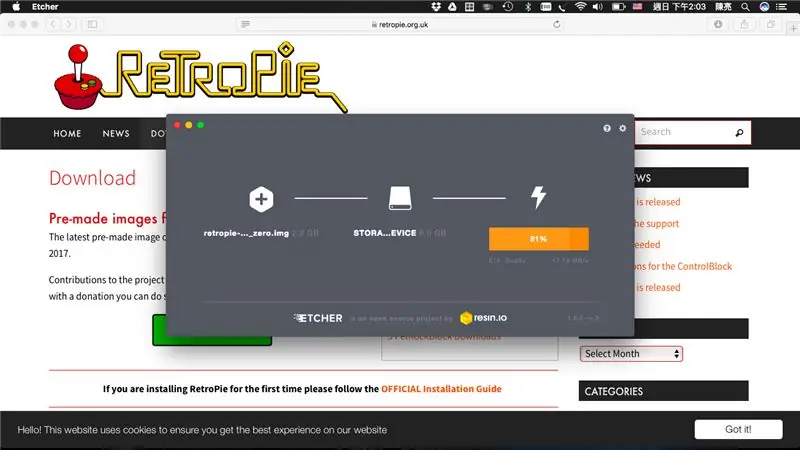
השלבים להבזק תמונת RetroPie לכרטיס ה- Micro SD זהים לתמונת Raspbian מהבהבת. אם אינך מכיר את השלבים המהבהבים, בצע את השלבים המסופקים על ידי Raspberry.org:
- לינוקס
- Mac OS
- חלונות
נ.ב. זכור להחליף את שם קובץ התמונה בתמונת RetroPie.
שלב 23: העתקת קבצים
העתק את "mk_arcade_joystick_rpi-master.zip", "rpi-fbcp-master.zip" ואת ROM המשחק שלך ל- RetroPie micro SD שנוצר זה עתה.
שלב 24: הגדר את מיקרו SD
אנו זקוקים לתצורה נוספת לאחר אתחול RetroPie, לפני כן עלינו לאפשר לבקר ה- DWC2 USB ליצור חיבור רשת בין המחשב לבין Pi Zero.
ערוך את config.txt במיקרו SD, הוסף את שורת המעקב בזנב:
dtoverlay = dwc2
ערוך את codlin.txt במיקרו SD, הכנס "modules-load = dwc2, g_ether" אחרי מילת המפתח "rootwait". התוצאה צריכה להיות בערך כך:
dwc_otg.lpm_enable = 0 console = serial0, 115200 console = tty1 root =/dev/mmcblk0p2 rootfstype = ext4 elevator = deadline fsck.repair = yes rootwait modules-load = dwc2, g_ether quiet loglevel = 3 consoleblank = 0 plymouth.enable = 0 init שקט =/usr/lib/raspi-config/init_resize.sh
צור קובץ ריק בשם "ssh" ב- micro SD כדי לאפשר שרת openssh, למשל. ב- Mac שלי:
מגע/כרכים/אתחול/ssh
עיין:
שלב 25: חיבור USB

הכנס את מיקרו SD ל- Pi Zero וחבר את שקע ה- USB Zero 2 של Pi Zero (שכותרתו "USB") למחשב.
המתן כדקה, אתה אמור למצוא מתאם רשת חדש במחשב שלך. הקלד את הפקודה follow להתחבר ל- Pi Zero:
נ.ב. סיסמת ברירת המחדל היא "פטל", עליך לשנות אותה בהקדם על ידי הפקודה "passwd"
שלב 26: הגדרת LCD
הוסף ל- "/etc/modules"
spi-bcm2835
fbtft_device
צור את "/etc/modprobe.d/fbtft.conf"
אפשרויות שם מותאם אישית fbtft_device = fb_ili9341 gpios = איפוס: 25, dc: 24, led: 15 מהירות = 48000000 סיבוב = 90 bgr = 1
עיין:
שלב 27: הפעל Fbcp
חלץ קבצי מקור:
לפתוח /boot/rpi-fbcp-master.zip
הידור והתקן:
cd rpi-fbcp-master/
mkdir build cd build cmake.. הפוך sudo להתקין fbcp/usr/local/bin/fbcp cd../..
הכנס את שורת המעקב לפני "יציאה 0" ב "/etc/rc.local"
/usr/local/bin/fbcp &
הוסף את שורת המעקב ב "/boot/config.txt" בזנב:
hdmi_force_hotplug = 1
hdmi_group = 2 hdmi_mode = 87 hdmi_cvt = 320 240 60 1 0 0 0 disable_overscan = 1 dtparam = spi = on
עיין:
שלב 28: הגדר את הג'ויסטיק
חלץ קבצי מקור:
לפתוח /boot/mk_arcade_joystick_rpi-master.zip
עריכת הגדרת כפתורים:
cd mk_arcade_joystick_rpi-master/
vi mk_arcade_joystick_rpi.c
מצא את השורה "static const int mk_arcade_gpio_maps " ועדכן להגדרת הכפתור שלך, למשל ההגדרה שלי:
סטטי const int mk_arcade_gpio_maps = {22, 17, 27, 4, 6, 16, 26, 19, 20, 5, 21, 13};
הידור והתקן מודול:
sudo mkdir /usr/src/mk_arcade_joystick_rpi-0.1.5/
sudo cp -a * /usr/src/mk_arcade_joystick_rpi-0.1.5/ export MKVERSION = 0.1.5 sudo -E dkms build -m mk_arcade_joystick_rpi -v 0.1.5 sudo -E dkms install -m mk_arcade_joystick_rpi -v 0.1.5
בדוק את הכפתורים:
sudo modprobe mk_arcade_joystick_rpi מפה = 1
jstest/dev/input/js0
הוסף ל- "/etc/modules"
mk_arcade_joystick_rpi
צור את "/etc/modprobe.d/joystick.conf":
options mk_arcade_joystick_rpi מפה = 1
עיין:
שלב 29: עיצוב פריסת כפתורים משלך

עודכן: 2017/05/18
קל מאוד לחבר ולנתק את הרכיבים, אפשר להרגיש כמה שיעזור לעצב פריסת כפתורים משלך.
אם שינית את חיבור GPIO, תוכל להריץ את סקריפט העקוב כדי להרכיב מחדש את המודולים:
cd mk_arcade_joystick_rpi-master/
ייצא MKVERSION = 0.1.5 sudo -E dkms uninstall -m mk_arcade_joystick_rpi -v 0.1.5 vi mk_arcade_joystick_rpi.c sudo rm -rf /usr/src/mk_arcade_joystick_rpi-0.1.5/ sudo mkdir /usr/src/mk_arcade /sudo cp -a * /usr/src/mk_arcade_joystick_rpi-0.1.5/ sudo -E dkms build -m mk_arcade_joystick_rpi -v 0.1.5 sudo -E dkms install -m mk_arcade_joystick_rpi -v 0.1.5
שלב 30: הפעל אודיו מונו GPIO 18
הוסף את שורת המעקב ב "/boot/config.txt" בזנב:
dtoverlay = pwm, pin = 18, func = 2
הפניה:
learn.adafruit.com/adding-basic-audio-oupu…
retropie.org.uk/forum/topic/4269/popeye-pi…
שלב 31: העתק קבצי ROM
העתק קבצי ROM מתיקיית "/boot" לתיקייה "~/RetroPie/roms/$ CONSOLE"
עיין:
שלב 32: אתחול RetroPie



כבה את ה- RetroPie:
סודו עצור
- נתק את כבל ה- USB
- הכנס סוללת AA טעונה במלואה
- הפעל את מתג ההפעלה
- עקוב אחר הוראות המסך כדי להגדיר את כפתור המשחק
- בחר את הקונסולה והמשחק
- תהנה!
שלב 33: לימוד שמח

Breadboard RetroPie היא נקודת התחלה טובה ללימוד פטל פטל. הגיע הזמן להתחיל פרויקט Raspberry Pi עם הילד שלך!
מוּמלָץ:
עוזר חוט הלוח: 10 שלבים (עם תמונות)

עוזר חוט הלוח: מדריכים אלה מראים כיצד לבנות כלי שיעזור להפוך את אב הטיפוס של לוח הלחם לקל יותר ומסודר יותר. אני קורא לזה עוזר חוט הלוח
הלוח המודפס של טים (לוח מעגלים): 54 שלבים (עם תמונות)

הלוח המודרני של טים (לוח מעגלים): זהו התהליך שבו אני משתמש ליצירת לוח מעגלים מותאם אישית לפרויקטים שלי. כדי לבצע את האמור לעיל: אני משתמש במגרש ה- XY שלי עם סופר בכדי להסיר סרט עותק חוזר כדי לחשוף את הנחושת לאוכל. .אני משתמש במגרש ה- XY שלי עם לייזר כדי לשרוף דיו לתוך
Wipy: מנקה הלוח הלוח המוטיבציה מדי: 8 שלבים (עם תמונות)

Wipy: מנקה הלוח המוטיבציה יתר על המידה: הקדמה האם אי פעם נמאס לך לנקות את הלוח הלבן? האם תהית אי פעם עד כמה חייך ישתפרו אם רובוט יוכל לעשות זאת עבורך? כעת יש לך את ההזדמנות להפוך את זה למציאות עם וויפי: טיהור הלוח הלבן המונע מדי
הכנסת עותק ללוח הלוח בדף אינטרנט: 5 שלבים (עם תמונות)

הכנסת לחצן העתק ללוח בדף אינטרנט: זה עשוי להישמע פשוט, ואולי נראה מטופש להעלות אותו על מדריכים, אך במציאות, זה לא כל כך קל. יש CSS, Jquery, HTML, כמה JavaScript מפואר, ובכן, אתה יודע
עיבוד תמונות תלת מימד של מחשבי הלוח שלך באמצעות Eagle3D ו- POV-Ray: 5 שלבים (עם תמונות)

עיבוד תמונות תלת-ממדיות של ה- PCB שלך באמצעות Eagle3D ו- POV-Ray: באמצעות Eagle3D ו- POV-Ray, תוכל ליצור עיבודים תלת-ממדיים מציאותיים של מחשבי הלוח שלך. Eagle3D הוא סקריפט של EAGLE Layout Editor. פעולה זו תייצר קובץ מעקב אחר קרן, אשר יישלח ל- POV-Ray, אשר בתורו יצוץ בסופו של דבר את התמונה הסופית
